Power BI Desktop là một trong những công cụ do Microsoft phát triển. Power BI giúp trực quan hóa dữ liệu, đưa ra được những phân tích dữ liệu và ra quyết định nhanh chóng, thuận lợi và dễ dàng.
Trong khi làm việc với Power BI Desktop bạn sẽ gặp khá nhiều khó khăn khi lần đầu tiếp cận. Trong bài viết hôm nay, mình sẽ hướng dẫn cách sử dụng Power BI Desktop, làm quen với giao diện của Power BI Desktop cho người mới bắt đầu.
Xem thêm: Hướng dẫn cài đặt Power BI Desktop
1. Power BI Desktop là gì?
Power BI Desktop là một ứng dụng miễn phí bạn cài đặt trên máy tính cục bộ cho phép bạn kết nối, chuyển đổi và trực quan hóa dữ liệu của mình. Với Power BI Desktop, bạn có thể kết nối với nhiều nguồn dữ liệu khác nhau và kết hợp chúng (thường được gọi là mô hình hóa) thành một mô hình dữ liệu. Mô hình dữ liệu này cho phép bạn xây dựng các bảng dữ liệu kết nổi và biểu đồ từ đó có thể chia sẻ dưới dạng báo cáo với những người khác trong tổ chức của bạn. Hầu hết người dùng làm việc trong các dự án kinh doanh thông minh sử dụng Power BI Desktop để tạo báo cáo, sau đó sử dụng Power BI Service để chia sẻ báo cáo của họ với những người khác
Giao diện Power BI có các thanh menu cơ bản, được tổ chức theo cấu trúc tương tự nhau, thực hiện các chức năng chỉ định.
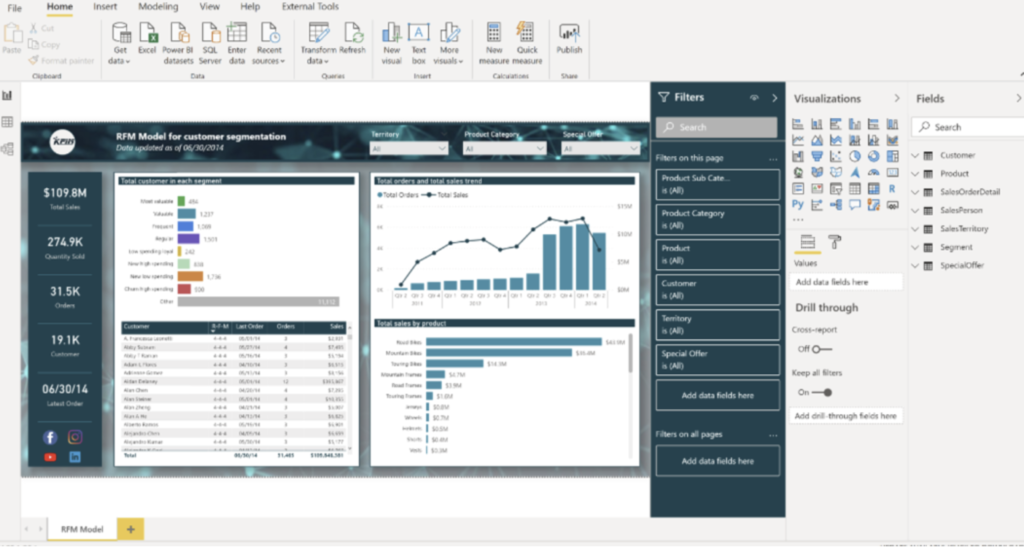
Trên giao diện của Power BI Desktop có 5 khu vực chính:
- Menu chức năng
- Bảng báo cáo
- Bộ lọc
- Khu trực quan
- Các trường dữ liệu
1. Menu chức năng
Tương tự các ứng dụng khác của Microsoft, menu chức năng của Power BI Desktop cũng được xây dựng khá thân thiện cho người dùng, bao gồm các tab cơ bản Home, Insert, Modeling, View, Fomat… giúp hỗ trợ thực hiện các thao tác sao chép, cắt, dán, import dữ liệu …
2. Khu vực bảng báo cáo
Khu vực bảng báo cáo là nơi bạn trình bày các biểu đồ trực quan dữ liệu. Các biểu đồ được xây dựng và hiển thị tại đây sau khi bạn sử dụng các trường, các bộ lọc, các kiểu trực quan. Nó sẽ có các tab tương ứng với một trang báo cáo.
Ở khu vực bảng báo cáo có 3 icon tương ứng với 3 chức năng quan trọng: Report, Table và Modeling. Cụ thể tác dụng của 3 chức năng như sau:
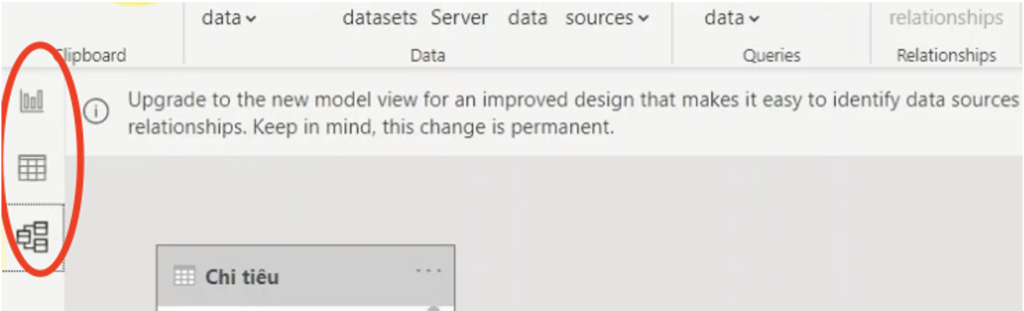
- Report: là nơi trình bày các biểu đồ
- Table: là 1 bảng chứa các dữ liệu để xây dựng nên báo cáo
- Modeling: là nơi chứa các mối quan hệ liên kết các bảng dữ liệu với nhau qua các trường dữ liệu chung. Từ đó sẽ tạo ra các Data model.
3. Filter – Khu vực bộ lọc:
Tại khu vực này sẽ cung cấp bộ lọc theo các trường dữ liệu, giúp bạn xem và phân tích báo cáo.
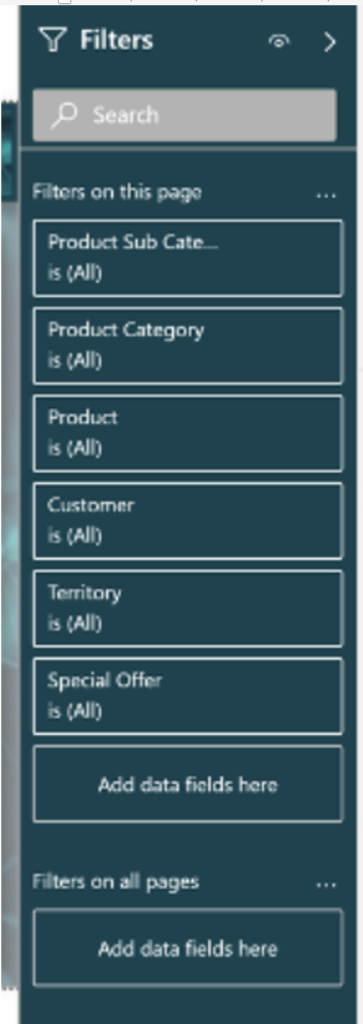
4. Khu trực quan:
Ở khu vực này bạn có thể lựa chọn các hình thức trình bày, các loại biểu đồ minh hoạ cũng như chỉnh sửa chúng. Có rất nhiều dạng biểu đồ và thiết kế bảng biểu khác nhau phục vụ theo nhu cầu phân tích dữ liệu. Đây là công cụ trực quan dữ liệu hữu hiệu dành cho bạn.
5. Trường dữ liệu:
Khu vực các trường dữ liệu này sẽ hiển thị các bảng, thư mục và các trường có trong dữ liệu của bạn.
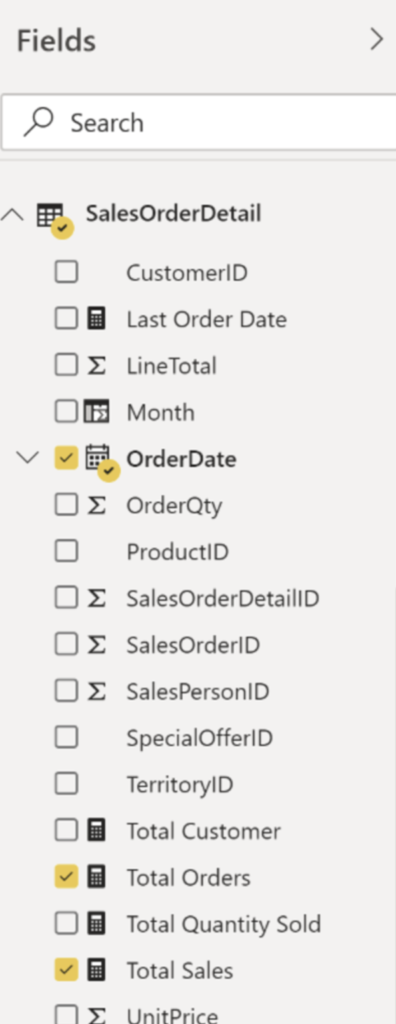
Trên đây mình đã giới thiệu chung về giao diện của Power BI Desktop, các bạn hãy bắt đầu làm quen và tìm hiểu thêm về thực hành qua các video hướng dẫn trên youtube nhé: Xem tại đây